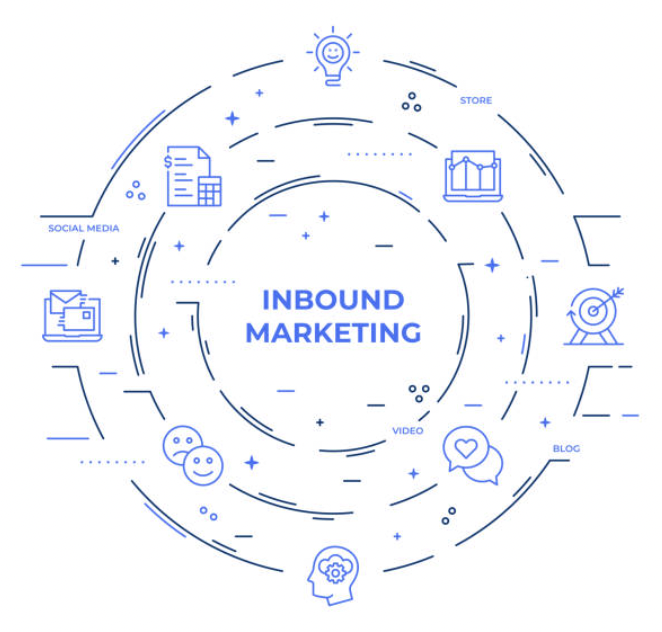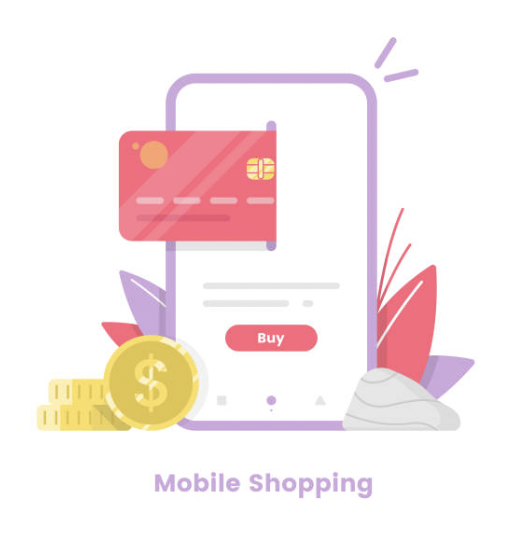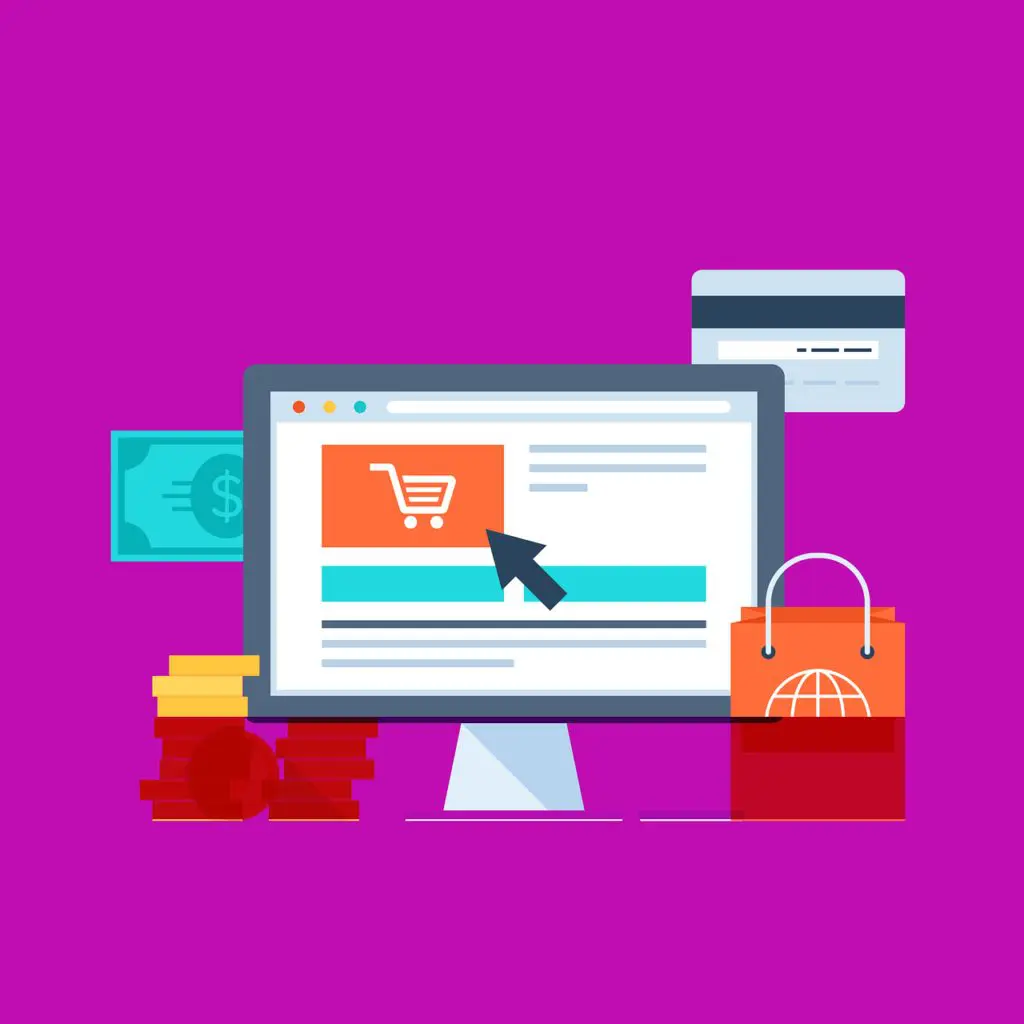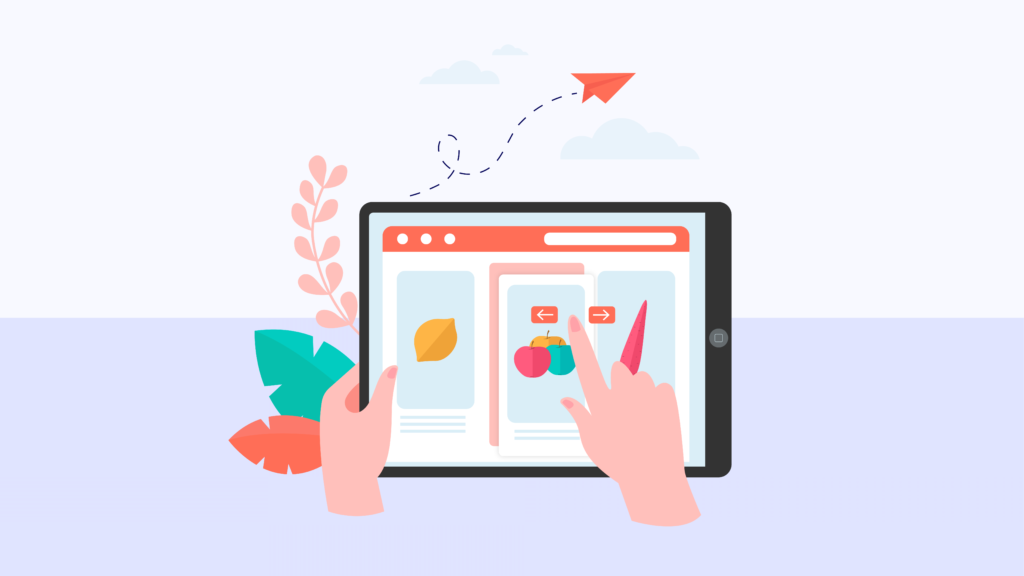Le pixel Facebook est un code à installer sur votre site web pour suivre les interactions des utilisateurs et améliorer l’efficacité de vos publicités sur Facebook Ads. En collectant des données précieuses, il vous permet d’optimiser votre ciblage et d’ajuster vos campagnes pour de meilleures performances.
Important : Vous devez avoir créé ou obtenu l’accès au compte Facebook Business Manager de votre entreprise.
Installation du pixel Facebook
Si vous souhaitez vous faire accompagner, n’hésitez pas à contacter notre agence digitale de Bordeaux.
1. Connectez-vous à Facebook.
2. Allez sur votre Facebook Business Manager.
3. Sélectionner le bon profil Business Manager dans la liste déroulante
4. Ensuite, cliquez sur “Gestionnaire d’événements”
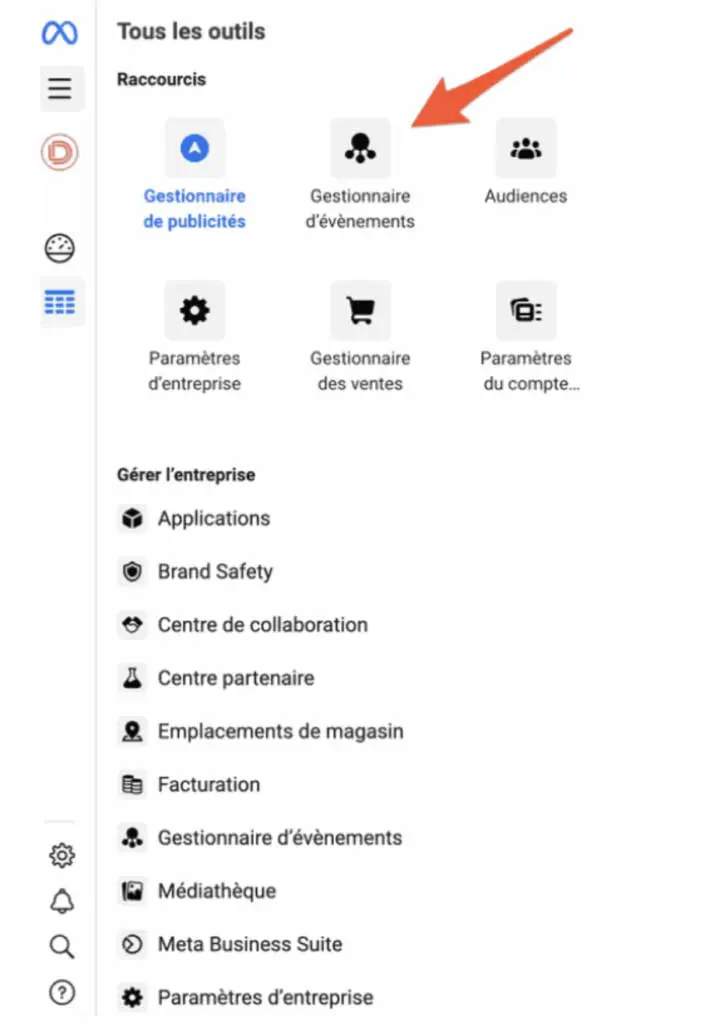
5. Cliquez sur “Connecter les sources de données”
6. Sélectionnez “Web” dans la liste, et cliquez sur “Connecter”

7. Sélectionnez “Meta Pixel” dans la liste, puis cliquez sur “Connecter”. Si vous ne voyez pas Meta Pixel, votre interface utilisateur n’a probablement pas encore été mise à jour, sélectionnez plutôt Facebook Pixel.

8. Une fenêtre pop-up “Comment ça marche” s’affiche, cliquez sur “Continuer”.
9. Donnez un nom au Pixel et indiquez l’URL du site Web.

Deux options s’offrent à vous:
1) Ajouter le code pixel manuellement
2) Utiliser l’intégration d’un partenaire.

11. Sélectionnez le partenaire de votre choix dans la liste

12. Installation du pixel Facebook sur WordPress
Il est important de rappeler que WordPress est le système de gestion de contenu (CMS) le plus utilisé dans le monde entier pour les sites web.
En effet, plus de 30% des sites web sont propulsés par WordPress. Par conséquent, il y a de fortes chances que votre site web utilise également WordPress. C’est pour ça qu’on va se focaliser de configurer le pixel Facebook sur ce CMS afin de bénéficier de ses avantages.
Pour intégrer le pixel Facebook à WordPress, vous pouvez cliquer sur l’option “WordPress” proposée par Facebook, qui vous proposera l’installation du pixel Facebook via l’extension “Pixel Your Site“.

Grâce à ce plugin, vous n’aurez pas besoin de manipuler le code pixel Facebook ou d’autres événements. La configuration se fait facilement sans nécessiter de compétences techniques particulières.
L’ajout de votre pixel Facebook sur le plugin ne nécessite que l’insertion de l’ID disponible dans votre gestionnaire d’événements. Cela se présente comme sur la photo ci-dessous.

Le marketing digital offre de nombreuses stratégies pour augmenter le panier moyen de vos clients. Découvrez des méthodes simples et efficaces pour les inciter à acheter davantage.
Pour aller encore plus loin, explorez nos conseils pour générer du trafic sur votre site grâce à Instagram et toucher une audience encore plus large.